Trong thế giới quản lý ghi chú và hệ thống quản lý tri thức cá nhân (PKM) ngày càng phát triển, Obsidian đã khẳng định vị thế là một công cụ mạnh mẽ và linh hoạt. Tuy nhiên, một điểm mà nhiều người dùng thường cảm thấy bất tiện là việc ứng dụng luôn tự động mở lại trang ghi chú mà họ đã rời đi trong phiên làm việc cuối cùng. Điều này không phải lúc nào cũng tối ưu, đặc biệt khi bạn là một người dùng chuyên nghiệp và muốn truy cập nhanh vào một kho lưu trữ thông tin hoặc các liên kết quan trọng. May mắn thay, một plugin nhỏ nhưng cực kỳ hữu ích đã xuất hiện để giải quyết vấn đề này, mang đến khả năng tùy chỉnh trang chủ cho Obsidian theo ý muốn của bạn.
Plugin này cho phép bạn đặt bất kỳ ghi chú hoặc tài liệu nào bạn chọn làm trang chủ mặc định của Obsidian. Nhờ đó, mỗi khi bạn mở ứng dụng, bạn sẽ được chào đón bằng chính trang mà bạn đã thiết lập. Bạn không còn phải mất công tìm kiếm ghi chú mong muốn từ giao diện lồng ghép phức tạp, điều này đặc biệt có lợi nếu bạn có hàng tá tài liệu trong Obsidian và gặp khó khăn trong việc tìm kiếm đúng cái mình cần. Ngoài ra, plugin còn mang lại nhiều lợi ích khác, khiến nó trở thành một công cụ không thể thiếu nếu bạn là người dùng Obsidian thường xuyên.
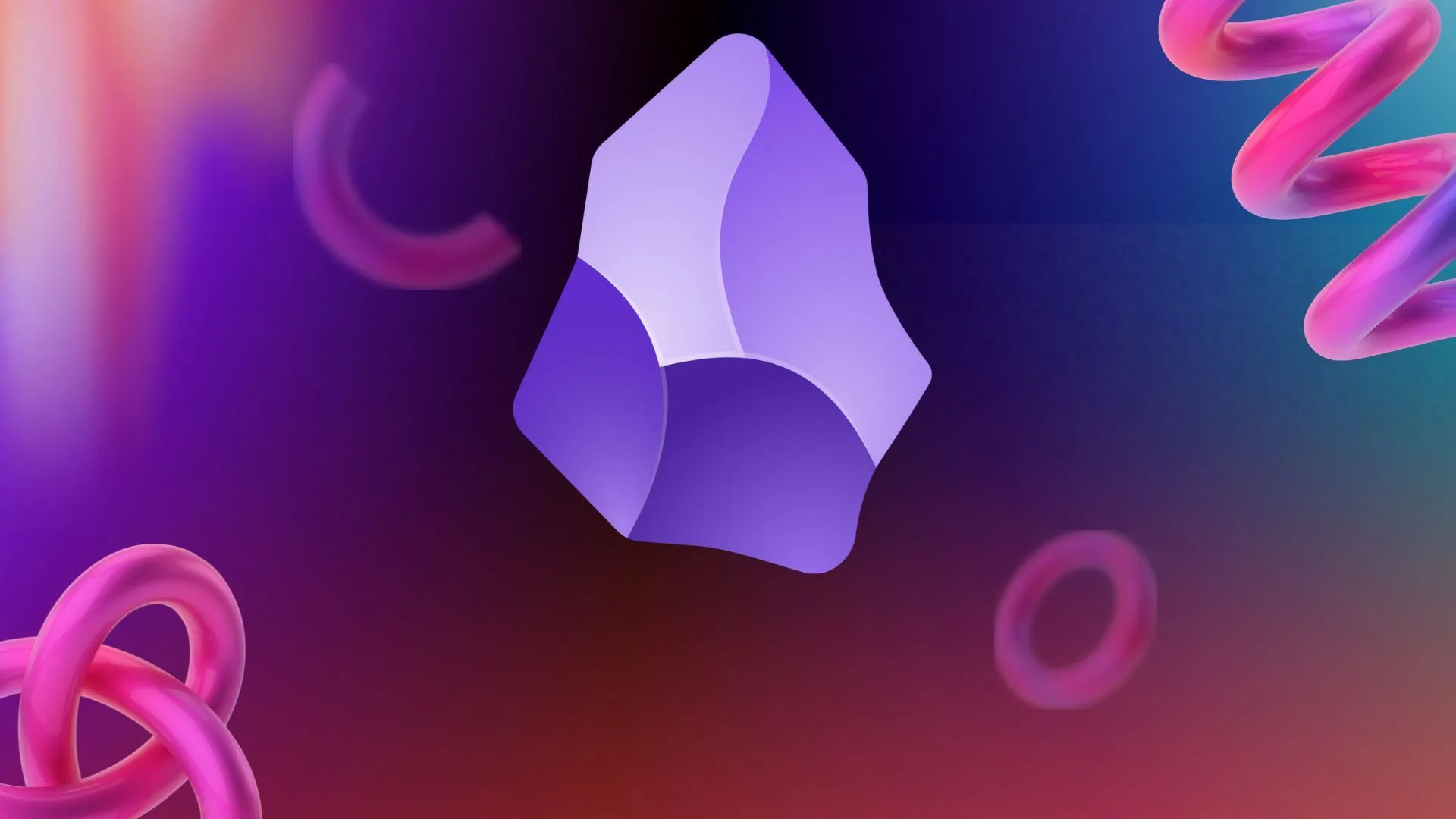 Tổng quan giao diện Obsidian với nhiều plugin hữu ích giúp tổ chức cuộc sống số.
Tổng quan giao diện Obsidian với nhiều plugin hữu ích giúp tổ chức cuộc sống số.
Hướng Dẫn Cài Đặt và Cấu Hình Plugin Homepage Cho Obsidian
Việc thiết lập trang chủ tùy chỉnh trong Obsidian thực sự đơn giản và chỉ yêu cầu một plugin.
Các Bước Cài Đặt Plugin “Homepage”
- Mở Obsidian: Khởi động ứng dụng Obsidian trên máy tính của bạn.
- Truy cập Cài đặt: Điều hướng đến trang Preferences (Tùy chọn).
- Vào Community Plugins: Trong cửa sổ Preferences, tìm và chọn mục Community Plugins (Plugin Cộng đồng).
- Duyệt tìm plugin: Nhấp vào nút Browse (Duyệt).
- Tìm kiếm và cài đặt: Sử dụng thanh tìm kiếm để tìm kiếm ‘Homepage’ và chọn plugin do mirnovov phát triển. Nhấn nút Install (Cài đặt) và chờ quá trình hoàn tất.
- Kích hoạt và tùy chỉnh: Sau khi cài đặt, bạn sẽ thấy nút Options (Tùy chọn). Nhấp vào đó để bắt đầu thiết lập các tùy chỉnh cho plugin.
Tùy Chỉnh Trang Chủ Theo Nhu Cầu Của Bạn
Đầu tiên, hãy quyết định loại trang mà bạn muốn đặt làm trang chủ. Plugin “Homepage” cung cấp nhiều lựa chọn linh hoạt:
- File (Tệp): Chọn một ghi chú hoặc tài liệu cụ thể làm trang chủ.
- Workspace (Không gian làm việc): Tải một không gian làm việc đã lưu.
- Graph view (Chế độ đồ thị): Hiển thị bản đồ liên kết của các ghi chú.
- Journal (Nhật ký): Mở ghi chú nhật ký.
- Daily note (Ghi chú hàng ngày): Mở ghi chú mới cho ngày hôm đó (nếu bạn sử dụng tính năng này).
- Nothing (Không gì cả): Mở một trang trống.
Sau khi chọn loại trang, bạn hãy chọn chính xác tệp hoặc thiết lập cụ thể từ ô trống bên phải. Đặc biệt, nếu bạn sử dụng Obsidian làm nhật ký hoặc tính năng ghi chú hàng ngày (nơi một tài liệu mới được tạo ra để ghi chú và liệt kê công việc cần làm trong ngày), việc chọn tùy chọn này sẽ giúp trang chủ của bạn luôn linh hoạt và cập nhật mỗi ngày.
Cuối cùng, hãy đảm bảo rằng bạn đã bật cài đặt Open on startup (Mở khi khởi động) để Obsidian mặc định mở trang chủ này mỗi khi ứng dụng được khởi chạy.
Ngoài ra, còn có nhiều cài đặt khác mà bạn có thể bật hoặc tắt tùy thuộc vào sở thích cá nhân. Ví dụ, bạn có thể chọn tự động mở trang chủ khi tất cả các tab được đóng lại, hoặc thiết lập một hành vi khác cho trang chủ khi sử dụng ứng dụng Obsidian trên thiết bị di động. Plugin này cung cấp một mức độ tùy chỉnh đáng kể. Hơn nữa, bạn thậm chí có thể thiết lập các lệnh cụ thể để tự động thực thi ngay sau khi trang chủ được mở, chẳng hạn như xuất trang thành PDF, sao chép đường dẫn tệp, chuyển đến một tab cụ thể hoặc tạo một ghi chú mới. Cuối cùng, bạn có thể quyết định liệu trang chủ sẽ thay thế tất cả các tab đang mở hay khởi chạy dưới dạng một tab bổ sung.
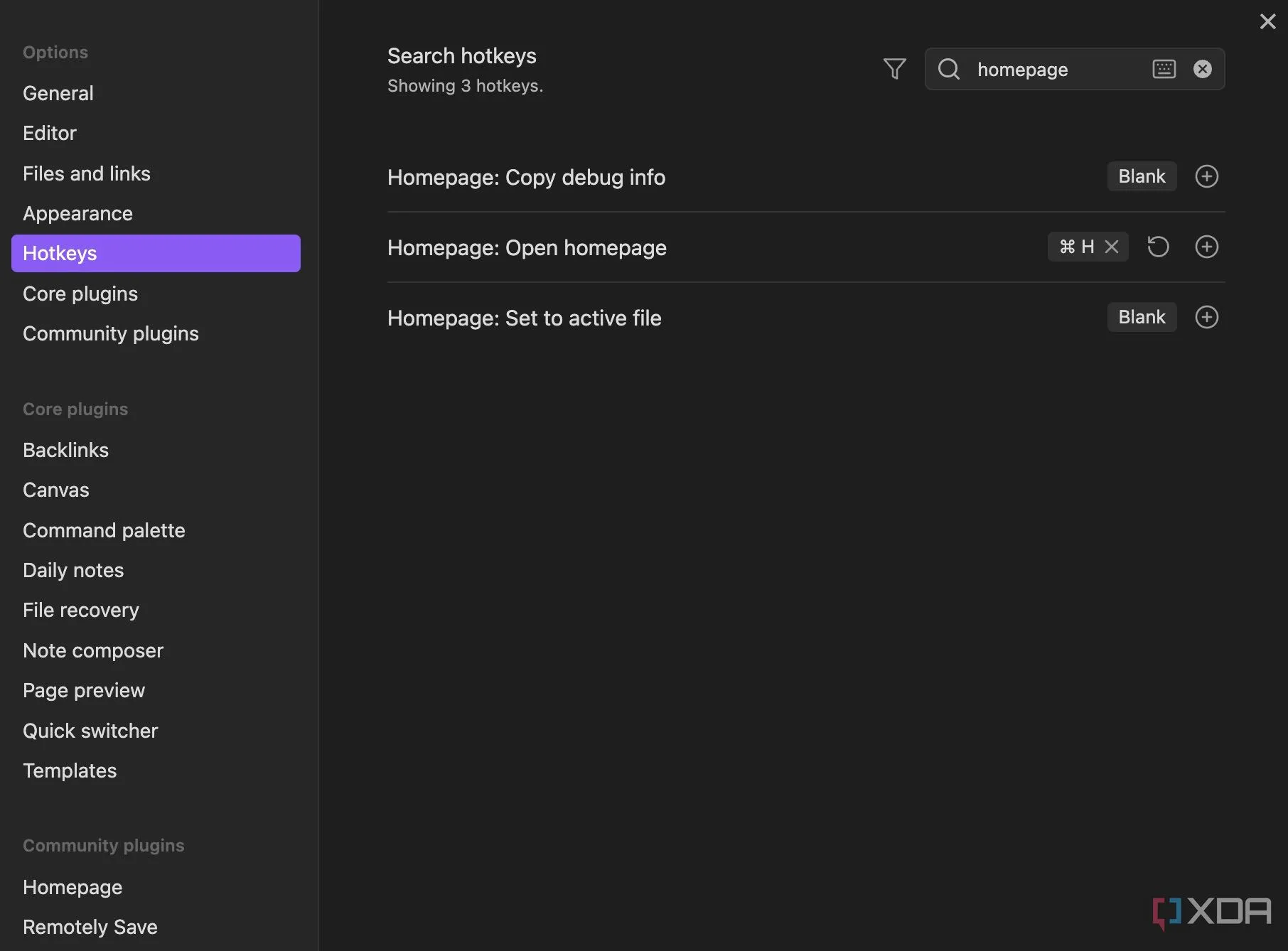 Cài đặt phím tắt cho plugin Homepage trong phần tùy chỉnh của Obsidian.
Cài đặt phím tắt cho plugin Homepage trong phần tùy chỉnh của Obsidian.
Tận Dụng Tối Đa Plugin Homepage: Phím Tắt và Dashboard Cá Nhân
Nhiều Tùy Biến Hơn Cả Một Trang Chủ
Ngoài việc thay đổi hành vi của trang chủ, plugin này còn kích hoạt một số tính năng bổ sung mà người dùng có thể thấy tiện dụng. Hãy điều hướng đến mục Hotkeys (Phím tắt) trong cài đặt Obsidian và tìm kiếm “Homepage”. Tại đây, bạn có thể đặt các phím tắt bàn phím để kích hoạt các chức năng nhất định. Chức năng rõ ràng nhất là một phím tắt để nhanh chóng truy cập trang chủ. Hãy thiết lập tổ hợp phím tắt yêu thích của bạn. Sau đó, tất cả những gì bạn phải làm là nhấn các phím cụ thể đó để khởi chạy tab trang chủ từ bất kỳ màn hình nào bên trong Obsidian.
Đây là một tính năng mạnh mẽ mà bạn có thể tận dụng nếu bạn xây dựng một loại “dashboard” toàn diện trong Obsidian. Hãy tạo một vault với giao diện trực quan hấp dẫn, chứa tất cả các liên kết và chi tiết quan trọng mà bạn sử dụng hàng ngày, sau đó thiết lập nó làm trang chủ liên kết. Nếu bạn đang xây dựng một hệ thống quản lý tri thức cá nhân (PKM) với nhiều liên kết nội bộ, và đó là tài liệu bạn sử dụng để điều hướng đến nhiều ghi chú khác nhau bên trong Obsidian, bạn chắc chắn sẽ yêu thích plugin Homepage này. Nó giúp tiết kiệm nhiều công sức hơn bạn có thể tưởng tượng, đặc biệt khi được sử dụng hàng ngày.
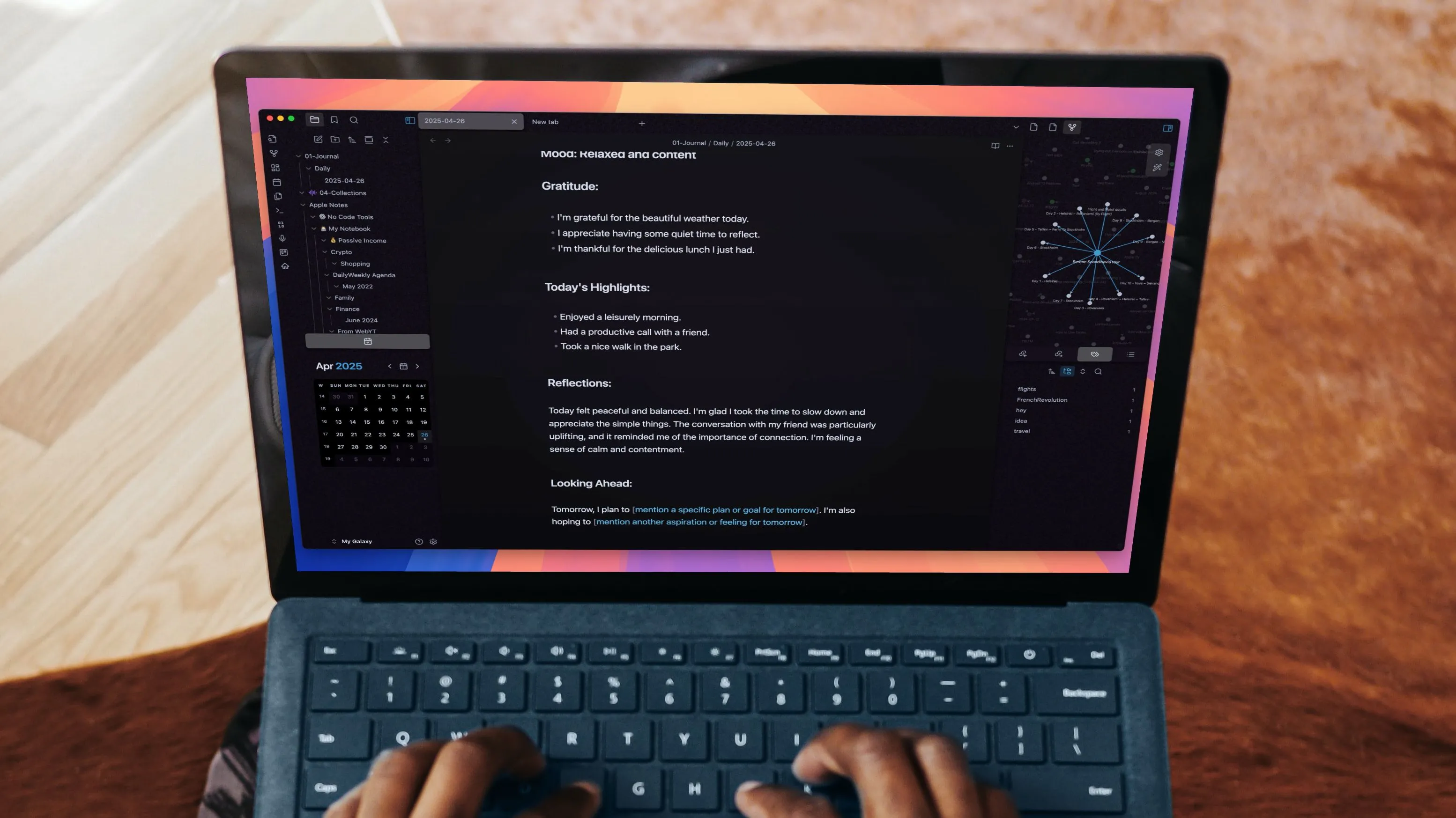 Giao diện Obsidian vault được thiết kế đẹp mắt và tối ưu chức năng trên màn hình laptop.
Giao diện Obsidian vault được thiết kế đẹp mắt và tối ưu chức năng trên màn hình laptop.
Tiết Kiệm Thời Gian Và Các Thao Tác Thừa
Với plugin Homepage, mỗi khi bạn khởi chạy Obsidian, bạn không cần phải lo lắng về việc tìm kiếm một tài liệu quan trọng trong vault của mình. Bất kể ghi chú cuối cùng bạn đã xem trước khi thoát ứng dụng là gì, việc khởi động lại Obsidian sẽ luôn mở ghi chú mà bạn đã chọn làm trang chủ. Bạn cũng có thể chọn mở một canvas, một ghi chú hàng ngày mới hoặc thậm chí là chế độ đồ thị (graph view) của các tài liệu và liên kết của mình, chứ không chỉ riêng một tệp. Các tùy chọn tùy chỉnh này làm cho việc cài đặt plugin Homepage trở nên đáng giá hơn bao giờ hết.
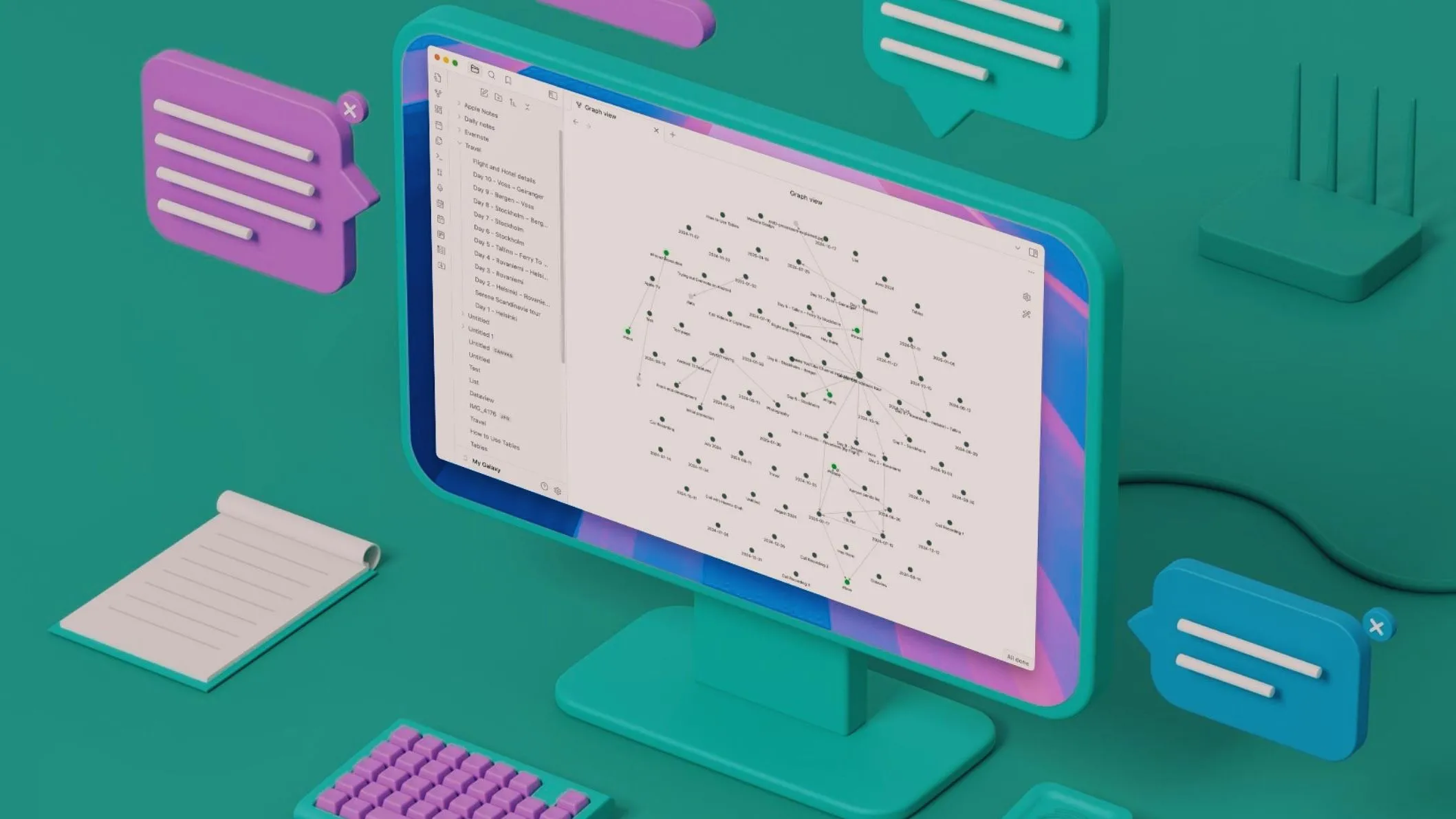 Hình ảnh minh họa các lý do chọn Obsidian làm công cụ quản lý tri thức cá nhân (PKM).
Hình ảnh minh họa các lý do chọn Obsidian làm công cụ quản lý tri thức cá nhân (PKM).
Plugin Homepage là một bổ sung tuyệt vời cho bất kỳ người dùng Obsidian nào muốn tối ưu hóa trải nghiệm và tăng cường hiệu suất làm việc của mình. Từ việc tiết kiệm thời gian điều hướng đến khả năng tạo một trung tâm điều khiển cá nhân hóa, plugin này mang lại giá trị vượt trội. Hãy cài đặt và khám phá ngay những tiện ích mà nó mang lại cho hành trình quản lý tri thức của bạn!